IPv4 без достъп до Интернет или мрежа
Начало Решения IPv4 проблеми и грешки, без достъп до Интернет или мрежа. Как да се определи Windows 10, 8, 7?
Ако "Състояние" на мрежова връзка можете да видите надпис "IPv4-връзка: без достъп до Интернет", или "IPv4-връзка: без достъп до мрежата" и Интернет на вашия компютър или лаптоп, не работи, в съответствие с препоръките от тази статия можете да разрешите проблема. Или поне се опитайте да поправите всичко, и да разберат какво се случва.
Всъщност, проблемът е много популярен. И статус "без достъп до Интернет или мрежа" в близост до TCP / IPv4 протокол може да се появи поради много различни причини. Включително проблеми с Wi-Fi рутер (ако свържете чрез маршрутизатор). Някои грешки в Windows, или дори проблеми с вашия доставчик на интернет услуги. Сега ние ще се опитаме да се намери причината и да я поправи. Основният проблем - не работи интернет на компютър. И ние трябва да се уверите, че той е спечелил.
Това е проблем, може да срещнете при свързване чрез Wi-Fi мрежа, а мрежовият кабел през рутера или директно на вашия интернет доставчик. Същата липса на интернет за IPv4 може да се види в новата Windows 10 и Windows 8 и Windows 7. Решенията ще бъдат универсални за всички операционни системи, компютри, лаптопи. Отваряне на "статута" на своята интернет връзка (безжична връзка или Ethernet). ние сме склонни да видите състоянието без достъп до Интернет или мрежа.
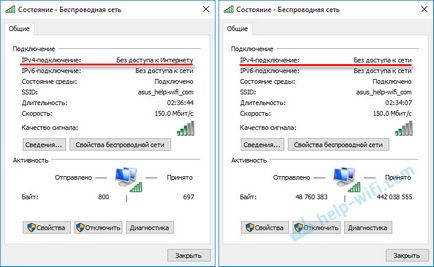
И трябва да бъде: "IPv4-връзка до интернет."
Не обръщайте внимание на факта, че IPv6, както и без достъп до мрежата. Най-вероятно, така трябва да бъде. Дори когато в интернет работи, има същия статут за IPv6.
Е, проблемът е ясно, можете да преминете към решения. Аз ще покажа един пример на Windows 10.
Какво става, ако IPv4 без достъп до интернет или никакъв достъп до мрежата?
Да започнем с това аз съветвам да изпълнява няколко прости препоръки, и се опитват да се определи причината:
- Рестартирайте вашия компютър или лаптоп. Това е рестартиране, не изключване.
- Ако се свързвате чрез рутер, на рутера рестартиране, изключване на захранването в момента.
- Не забравяйте това, което направи преди интернет спря да работи, както и в близост до състоянието на IPv4 ще бъде без достъп до Интернет. Това е много важно. Може би ще се промени някои настройки или нещо инсталирани.
- Ако имате интернет свързан директно към компютъра (без рутер и модем). след това го свържете към друг компютър, ако е възможно. Възможно е вашият проблем ISP. Покана за подкрепа на вашия доставчик и да поиска.
- Ако имате рутер и интернет не работи на всяко устройство, което се свързва чрез нея, причината е в рутера, или ISP. Обадете се на подкрепата и проверете настройките на рутера (след рестарта). Ако интернет не работи само на един компютър, а след това ние търсим причината за това. За това по-късно в тази статия.
- Временно деактивирайте антивирусната.
Нека да разгледаме няколко по-сериозни решения.
Изпълнете Диагностициране на проблеми
Точно в "Състояние" кликнете върху бутона "Диагностика".

Започнете "Диагностициране на проблеми", тогава резултатът ще бъде. По-често, отколкото не намерите тук са грешки:
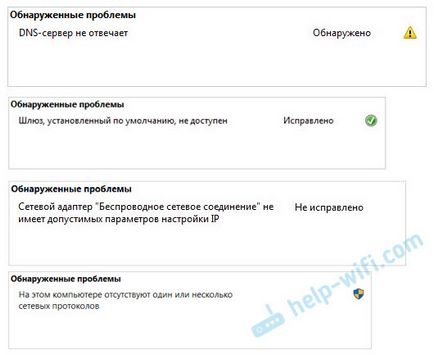
В зависимост от констатираните проблеми, е възможно да се прилагат за решаване на следните елементи (ако Windows не го оправя автоматично):
Променете TCP / IPv4 Settings
Отидете на "Network Connections". Можете да щракнете с десния бутон върху иконата на връзката (в системната област) и изберете "Control Center Център за мрежи и споделяне". След това, в нов прозорец в ляво изберете "Промяна на настройките адаптер".
На следващо място, кликнете с десния бутон на адаптера, чрез която можете да се свърже с интернет, и изберете "Properties". Ако Wi-Fi, че е "Wireless". Ако кабелът, толкова по-вероятно е "Ethernet" (Local Area Network).
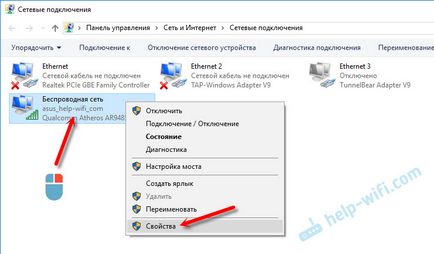
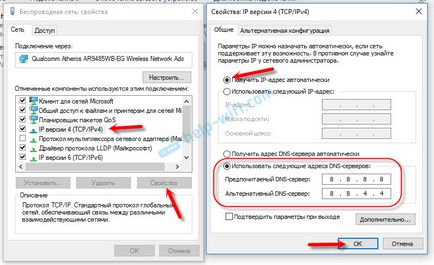
Компютър е желателно да се рестартира.
Ако това не работи, и да ви свърже чрез рутер, можете да опитате ръчно да настроите IP конфигурация.

Как да направите това в Windows 7, аз подробно описани в тази статия. Ако това не работи, върнете всички настройки, за да се получи автоматично.
заключение
Ако моите предложения не помагат, а ти разбра, че проблемите в ISP не е налице, или в интернет работи на други устройства в същата рутера, можете да опитате да зададете настройките на мрежата.
В този случай, ако проблемът е в рутера, можете да проверите настройките му или да ги възстановите в завода, и да извършват ротационен корекция. Инструкции за някои модели, които ще намерите тук.
Липсата на достъп до интернет или до мрежата IPv4, това е почти същия проблем, че без достъп до Интернет в Windows 7. ограничен и в Windows 10.